Instrução
Criar rotas individuais a partir de múltiplas origens e destinos dentro de uma classe de feição no ArcGIS Pro
Descrição
No ArcGIS Pro, uma rota pode ser criada conectando um par de pontos que representam a origem e o destino. Em alguns casos, quando há muitos pares de pontos em uma tabela de atributos, é eficiente gerar rotas simultaneamente para cada par usando um método de análise de rede. Para mais informações, consulte ArcGIS Pro: Solucionadores do Network Analyst.
Este artigo descreve o fluxo de trabalho para criar rotas individuais a partir de múltiplas origens e destinos dentro de uma classe de feição no ArcGIS Pro.
Solução ou Solução Provisória
A imagem abaixo exibe um mapa com cinco pares de pontos na classe de feição my_places usada para criar cinco rotas conectando as origens aos destinos.
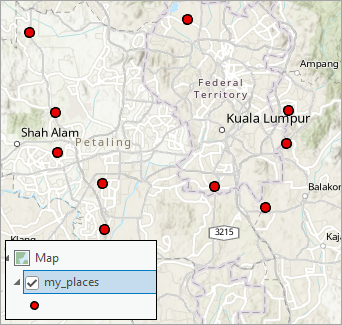
- Abra o projeto do ArcGIS Pro.
- Adicione um novo campo de ID único à tabela de atributos de feições de ponto.
- No painel Conteúdo , clique com o botão direito do mouse na camada de feição de ponto e clique em Tabela de Atributos.
- Na Tabela de Atributos, clique em Adicionar
 para adicionar um novo campo.
para adicionar um novo campo. - Na visualização Campos, especifique as colunas Nome do Campo e Tipo de Dados para o novo campo. Neste exemplo, o novo campo é nomeado MyUnique_id com um tipo de dados Texto.
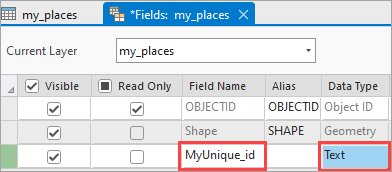
- Clique em Salvar no grupo Alterações para salvar as alterações.
- Atribua IDs únicos, representando as rotas específicas, a cada par de feições de ponto que representam as origens e destinos.
Note: This workflow is also applicable when creating routes from the origins to destinations passing through midpoints, or stops. To do so, assign a unique ID of the route to the point features that represents the origin, destination, and all the stops.
- Abra a tabela de atributos da classe de feição de ponto e atribua valores únicos ao novo campo criado na Etapa 2. Neste exemplo, cinco IDs únicos são atribuídos a cada par de feições de ponto na coluna MyUnique_ID na classe de feição my_places.
- Na guia Editar, clique em Salvar para salvar as alterações.
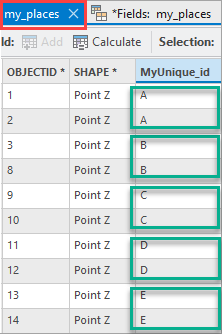
- Crie uma camada de rota. Na guia Análise , no grupo Fluxos de trabalho , clique em Análise de Rede > Rota.
A camada Rota com as subcamadas Paradas, Rotas, Barreiras de Ponto, Barreiras de Linha e Barreiras de Polígono é adicionada ao painel Conteúdo.
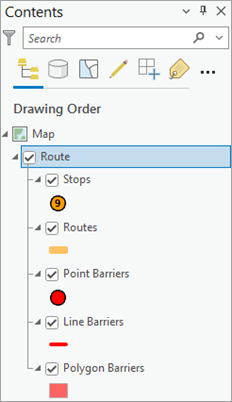
- Adicione as localizações de feição de ponto à subcamada Paradas da camada de rota.
- Destaque a nova camada de rota no painel Conteúdo e clique na guia Camada de Rota .
- No grupo Dados de Entrada , clique em Importar Paradas para abrir a janela Adicionar locais .

- Configure os parâmetros na janela Adicionar locais .
- Para Camada de Análise de Rede de Entrada, selecione a camada de rota criada na Etapa 4. Neste exemplo, Route (Rota) está selecionado.
- Para Subcamada, selecione Paradas na lista suspensa para adicionar locais à subcamada Paradas.
- Para Locais de Entrada, especifique a classe de feição que contém os locais a serem adicionados à subcamada Paradas. Neste exemplo, a classe de feição my_places está selecionada.
- Em Propriedade, selecione RouteName.
- Em Campo, em Nome do campo, selecione o nome do campo criado na Etapa 2. Neste exemplo, MyUnique_id está selecionado.
- Clique em OK.

- Na guia Camada de Rota , no grupo Análise , clique em Executar para adicionar rotas às paradas criadas.
A imagem abaixo mostra cinco rotas individuais criadas conectando múltiplas origens e destinos dentro de uma classe de feição no ArcGIS Pro.
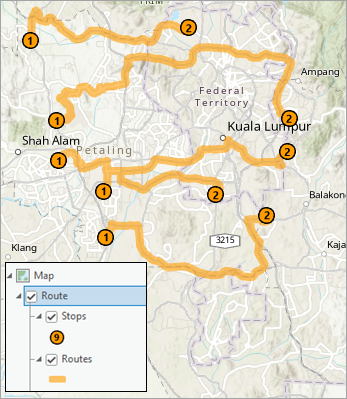
ID do Artigo: 000030650
Obtenha ajuda de especialistas do ArcGIS
Comece a conversar agora

